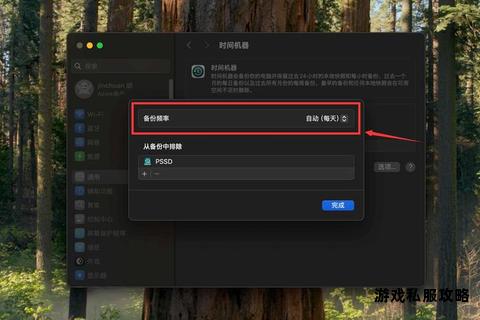在数字化高度渗透的今天,硬盘作为数据存储的核心载体,其安全性问题日益受到关注。逻辑硬盘锁是一种通过软件或系统机制限制用户访问硬盘数据的技术,可能因误操作、病毒感染或加密工具使用不当触发。本文聚焦逻辑硬盘锁的下载、安装及解锁过程中常见问题,提供多种解决方案,并结合实用工具推荐,帮助用户快速恢复数据访问权限。
一、逻辑硬盘锁的成因及风险

逻辑硬盘锁的形成多数源于软件操作异常或病毒攻击。例如,部分恶意程序会篡改硬盘分区表,强制系统在启动时循环读取错误参数,形成死循环。用户在尝试加密工具时,若未正确配置密码或密钥管理机制,也可能导致硬盘被锁定。其核心风险在于:
1. 数据访问中断:硬盘无法被操作系统识别,文件系统失效。
2. 潜在数据丢失:解锁操作不当可能触发格式化或分区表覆盖。
3. 系统稳定性破坏:部分逻辑锁会影响其他存储设备的正常识别。
二、下载逻辑硬盘锁工具的常见问题
用户在下载逻辑加密类工具时,可能遇到以下问题:
1. 软件来源不可靠
某些第三方网站提供的加密工具可能捆绑恶意代码,导致硬盘锁定后无法通过常规方法解锁。
解决方法:
2. 安装过程中断引发锁定
若加密流程因断电、系统崩溃等原因中止,可能造成硬盘加密状态异常。
解决方法:
3. 兼容性问题
部分老版本加密工具与新系统架构(如UEFI引导)冲突,可能导致硬盘无法识别。
解决方法:
三、逻辑硬盘锁的解锁方法
根据锁定类型的不同,可选择以下解决方案:
方案1:通过修改启动盘绕过逻辑锁
适用场景:因分区表循环链导致的启动死循环。
步骤:
1. 准备一张可启动的U盘或光盘,使用二进制编辑器(如UltraEdit)修改其引导文件(如IO.SYS)。
2. 搜索引导文件中的“55AA”标识符,将其替换为其他数值。
3. 使用修改后的启动盘引导系统,进入DOS环境后使用DiskMan或DiskGenius修复分区表。
注意事项:此方法可能导致原分区数据丢失,需提前备份。
方案2:使用DM工具强制解锁
适用场景:BIOS无法识别硬盘或存在低级加密。
步骤:
1. 在BIOS中关闭所有硬盘接口(设置为“NONE”)。
2. 使用含DM工具的启动盘引导系统,运行DM后选择被锁硬盘进行低级格式化。
优点:无需依赖操作系统,直接操作硬件。
方案3:Debug命令清除分区表
适用场景:分区表被恶意程序覆盖或循环锁定。
步骤:
1. 通过U盘启动进入DOS环境,输入`debug`命令。
2. 输入以下指令序列清空分区表:
F 200 L1000 0
A CS:100
MOV AX,301
MOV BX,200
MOV CX,1
MOV DX,80
INT 13
INT 20
3. 重新分区并格式化硬盘。
方案4:利用安全模式或PE系统恢复
适用场景:系统级加密工具误操作引发的锁定。
步骤:
1. 进入Windows安全模式或第三方PE系统(如微PE)。
2. 运行内置的磁盘管理工具(如DiskPart)移除加密属性。
3. 若涉及BitLocker加密,需通过微软账户或恢复密钥解锁。
四、推荐工具及使用建议
1. DiskGenius
2. DM(Disk Manager)
3. FixMBR
4. Debug工具
五、预防逻辑锁问题的措施
1. 定期备份分区表:使用DiskGenius导出分区表信息至外部存储。
2. 谨慎使用加密工具:避免在未测试环境中直接部署新工具。
3. 启用防病毒实时防护:拦截恶意脚本对分区表的篡改。
4. 分离系统盘与数据盘:降低逻辑锁对核心系统的影响。
逻辑硬盘锁的解决需结合具体成因灵活选择工具与方法。普通用户建议优先使用DiskGenius等图形化工具,而高级用户可通过Debug或DM实现底层修复。无论采用何种方案,操作前务必确保数据备份完整,以最大限度降低风险。